Url blacklist avast что это
Обновлено: 07.07.2024
Иногда антивирус слишком чувствителен. Аваст блокирует интернет, когда подозревает, что нормальный и безопасный веб-сайт является ненадежным, что блокирует его доступ и не позволяет просматривать его. К счастью, вы можете обойти это ложное предупреждение и остановить Avast от блокировки веб-сайта в будущем. В этом руководстве описано как приостановить Avast Web Shield, который отвечает за блокировку подозрительных веб-сайтов. Кроме того, вы также узнаете, как занести в белый список определенные сайты, чтобы Avast не блокировал доступ при следующем посещении.
Может помочь отключение веб-защиты. Как отключить веб-щит:
- Дважды кликните значок Avast.
- Кликните на Защиту.
- Выберите Core Shield.
- Отключите опцию веб-щита.
- Выберите продолжительность.
- Кликните ОК.
Теперь веб-щит отключен, и Avast не будет блокировать никакие веб-сайты. Вы можете увидеть, что есть предупреждение относительно статуса Базовых Щитов. Так как Web Shield считается очень важной защитой, вам нужно снова включить его, как только вы выполните свою конкретную деятельность.

Как добавить исключение для сайта в Avast
- Запустите Avast, перейдите в Меню.
- Выберите Настройки.
- Отправляйтесь в исключения.
- Кликните «Добавить исключение».
- Напишите домен сайта и нажмите «Добавить исключение».

Обновить программу
Вы можете обновить Аваст, чтобы устранить проблему. Вот как это сделать:
- Откройте Avast на вашем Windows. Затем нажмите Меню и перейдите на вкладку Настройки.
- На левой панели кликните «Обновить» под вкладкой «Общие».
- Затем вы должны нажать «ПРОВЕРИТЬ ОБНОВЛЕНИЯ». Если есть новое обновление, вам просто нужно обновить его.
Вы также можете обновить Avast другим способом:
- Щелкните на Avast.
- В раскрывающемся меню перейдите к параметру «Обновление», а затем кликните «Программа» с помощью правой клавишей.
- Тогда вам просто нужно выполнить Шаг 3 в предыдущем методе.
После обновления антивируса Avast вы можете проверить, устранена ли проблема с блокировкой сайтов Avast. Если проблема не решена, попробуйте методы, представленные ниже.


Восстановить программу установки Avast
В Windows 10 вы можете решить проблему блокировки сайтов Avast, исправив саму программу безопасности. Вы можете настроить установку Avast и запретить ей блокировать доступ в Интернет в Windows 10:
- Кликните на Avast, чтобы запустить его.
- После входа в его основной интерфейс, кликните на «Меню».
- Затем кликните «Настройки»> «Устранение неполадок» на вкладке «Общие» и нажмите «Восстановить приложение», чтобы продолжить.
Процесс восстановления займет некоторое время, и нужно терпеливо ждать. После восстановления перезагрузите антивирусную программу Avast и проверьте, решена ли проблема блокирующих веб-сайтов Avast. Если это решение недостаточно эффективно, попробуйте следующий метод.

Сбросить до начальных настроек
Если было вмешательство в реализованный брандмауэр или что-то изменилось, в результате Avast заблокировал доступ в Интернет. В этом случае вам следует просто сбросить Avast до значений по умолчанию. Похоже, это лучший способ решить проблему блокировки доступа к Интернету в Avast. Сбросьте до базовых настроек, перезагрузите систему и ищите изменения.
Сообщить о ложном положительном обнаружении Avast
Вы должны перейти на официальную веб-форму, чтобы сообщить о ложном положительном обнаружении. Затем вам просто нужно ввести URL-адрес, о котором вы хотите сообщить, и нажать SUBMIT.
Упомянутые выше методы могут помочь вам решить проблему блокирования Интернета Avast. Тем не менее, некоторые сайты точно вредят вашему компьютеру. В результате Avast блокирует такие сайты, чтобы защитить ваши данные от кибератак.
Если Avast блокирует интернет и после всех этих методов, и вы все еще не можете получить доступ к сайтам, то возможно лучше не получать к ним доступ, особенно если на вашем компьютере хранятся важные данные.
при каждом входе в браузер, Аваст начинает блокировать угрозу URL:Blacklist
Добрый день!
Помогите решить проблему, при входе в браузер Опера Аваст начинает по 1-3 раза возмущаться на угрозу URL:Blacklist. Пишет что благополучно заблокировал вредоносное подключение. Сайты к которым URL:Blacklist пытается подключиться всегда одинаковы и меняются местами. Проверил Malwarebytes компьютер на всякий случай и он мне нашел 2 угрозы, могу прислать лог, если будет нужно.

Уважаемый(ая) FlyMySnickers, спасибо за обращение на наш форум!
Помощь при заражении компьютера на VirusInfo.Info оказывается абсолютно бесплатно. Хелперы, в самое ближайшее время, ответят на Ваш запрос. Для оказания помощи необходимо предоставить логи сканирования утилитой Autologger, подробнее можно прочитать в правилах оформления запроса о помощи.
Информация
Если наш сайт окажется полезен Вам и у Вас будет такая возможность - пожалуйста, поддержите проект.
Скачайте, распакуйте и запустите утилиту ClearLNK. Скопируйте текст ниже в окно утилиты и нажмите "Лечить".
Отчёт о работе прикрепите.
Запустите HijackThis, расположенный в папке Autologger (в Windows Vista/7/8/10 необходимо запускать через правую кнопку мыши Запуск от имени администратора))и пофиксите только эти строки:
Скачайте Farbar Recovery Scan Tool и сохраните на Рабочем столе.
Примечание: необходимо выбрать версию, совместимую с Вашей операционной системой. Если Вы не уверены, какая версия подойдет для Вашей системы, скачайте обе и попробуйте запустить. Только одна из них запустится на Вашей системе.
Запустите программу. Когда программа запустится, нажмите Yes для соглашения с предупреждением.
Выполнил все, что вы указали. Прикрепляю лог по ClearLNK.
К сожалению отчеты FRST.txt, Addition.txt смог прикрепить в архиве, отдельно не дает. Также они почему-то весят 0 Кб и в них пусто.
Лог по Malwarebytes прикрепил
Пустые логи смысла не имеют. После завершения скана в FRST они открываются в блокноте, пустые? Надо переделать, антивирус предварительно отключите.
Моя ошибка, забыл отключить антивирус.
Сделал снова и все есть теперь.
Отключите расширение Browsec VPN.
Выделите и скопируйте в буфер обмена следующий код:
Очистите кеш и cookie в Opera: Настройки -> Безопасность -> Очистить историю посещений. Поставьте галочки "Файлы сookie и прочие данные сайтов", "Кэшированные изображения и файлы" и выберите "Уничтожить указанные элементы за следующий период:" "За последнюю неделю".
Сообщите, что с проблемой.
прикладываю лог по программе FRST.
На данный момент Аваст перестал уведомлять о данной угрозе и вроде все нормально.

Если антивирусное программное обеспечение, такое как Avast, обнаружит что-либо вредоносное, оно заблокирует веб-сайты. Но что, если Avast начнет блокировать безопасные веб-сайты, к которым вы получали доступ? Тогда вы читаете этот пост, написанный MiniTool чтобы получить решения.
Быстрая навигация:
Проблема «Блокировка веб-сайтов Avast»
Блокирует ли Avast веб-сайты? Блокирует ли Avast Интернет в Windows 10? Как запретить Avast блокировать программу? Возможно, вы хотите задать эти три вопроса. Если определенный веб-сайт имеет историю или фишинг или был занесен Avast в черный список, возникает ошибка «Avast блокирует веб-сайты».

Avast обнаружит потенциально нежелательные программы, которые в некоторых случаях необходимы. Он также может обнаруживать угрозы, влияющие на программу. При этом Avast определяет веб-сайты как вредоносные и блокирует их.
Кроме того, Avast блокирует игры, онлайн-сервисы и инструменты запуска (которые обычно обновляются для защиты вашего ПК от любых угроз). Когда Avast делает это, возникает проблема «Avast блокирует веб-сайты». Хотя проблема вас раздражает, это «ложное обнаружение» длится всего несколько часов.
Метод 1. Обновите Avast Antivirus до последней версии
Вы можете попробовать обновить антивирус Avast до последней версии, чтобы решить проблему «Avast блокирует Интернет в Windows 10». Вот как это сделать:
Шаг 1: Откройте Avast в Windows 10. Затем нажмите Меню и щелкните Настройки таб.

Шаг 2: На левой панели щелкните Обновить под генеральный таб.
Шаг 3: Затем вы должны нажать ПРОВЕРИТЬ ОБНОВЛЕНИЯ . Если есть новое обновление, вам просто нужно его обновить.
Вы также можете обновить Avast другим способом. Это тоже возможно.
Шаг 1: Щелкните правой кнопкой мыши Avast значок на панели задач.
Шаг 2: Перейти к Обновить из раскрывающегося меню, а затем щелкните его правой кнопкой мыши, чтобы выбрать Программа .
Шаг 3: Затем вам просто нужно выполнить шаг 3 предыдущего метода.
После обновления антивируса Avast вы можете проверить, устранена ли проблема блокировки веб-сайтов Avast. Если проблема не решена, попробуйте методы, представленные ниже.
Шаг 1: Откройте Avast на своем компьютере. Затем перейдите на панель управления Avast.
Шаг 2 : Затем щелкните Меню и щелкните Настройки таб. Затем вы должны нажать Основные щиты под Защита таб.

Метод 3: кроме URL из Avast Protection
Если Avast блокирует какой-либо веб-сайт, вы можете исключить его из черного списка, чтобы получить к нему доступ. Avast предоставляет белый список. Вы можете ввести в этот список пути к файлам, URL-адреса и определенные приложения, а также использовать Avast, чтобы исключить их из сканирования. Чтобы исключить URL-адреса из защиты Avast, вам необходимо выполнить следующие действия.
Шаг 1: Откройте Avast на своем компьютере и перейдите на панель управления Avast.
Шаг 2: Затем нажмите Меню и щелкните Настройки таб. Щелкните значок Исключения вкладка под генеральный вкладка
Шаг 3: На этой вкладке щелкните ДОБАВИТЬ ИСКЛЮЧЕНИЕ и появится новое окно. Затем вы можете ввести URL-адрес, который хотите добавить в него.

Шаг 4: Нажмите ДОБАВИТЬ ИСКЛЮЧЕНИЕ чтобы сохранить URL.
Затем вам следует вернуться в свой браузер и попытаться получить доступ к URL-адресу, чтобы проверить, была ли проблема устранена или нет. Если он все еще существует, попробуйте следующий.
Метод 4: временно отключить защиту Avast
Вы также можете временно отключить защиту Avast. Выполните следующие простые шаги, чтобы сделать это и посмотреть, сможете ли вы легко получить доступ к веб-сайтам.
Шаг 1: Перейдите на панель задач Windows 10. Щелкните правой кнопкой мыши значок антивируса Avast и выберите Контроль щита Avast вариант из меню.
Шаг 2: Выберите один из следующих вариантов, чтобы временно отключить защиту Avast.

Шаг 3: Это действие открывает пакет безопасности Avast, и вам просто нужно нажать да для подтверждения временного отключения.
Наконечник: Если вы хотите получить больше способов отключить Avast, прочтите этот пост - Несколько способов временно или полностью отключить Avast для ПК и Mac .
Вы отключили Avast, затем попробуйте еще раз посетить заблокированные веб-сайты, чтобы убедиться, что проблема «Avast блокирует Интернет».
Метод 5: восстановление программы установки Avast
Шаг 1: Щелкните ярлык Avast на рабочем столе, чтобы запустить его.
Шаг 2: После входа в основной интерфейс щелкните значок Меню кнопку в правом верхнем углу, чтобы продолжить.
Шаг 3: Затем нажмите Настройки . Щелкните значок Поиск проблемы вкладка под генеральный вкладку и затем щелкните РЕМОНТ ПРИЛОЖЕНИЯ продолжать.

Процесс ремонта займет некоторое время, и вам нужно терпеливо подождать. После восстановления перезагрузите антивирусную программу Avast и проверьте, решена ли проблема блокировки веб-сайтов Avast. Если это решение недостаточно эффективно, попробуйте следующий метод.
Метод 6: сбросьте антивирус до настроек по умолчанию
Если вы самостоятельно вмешались во внедренный брандмауэр или какое-то необычное обновление что-то изменило, в результате Avast заблокировал доступ в Интернет. В этом случае вам следует просто сбросить Avast до значений по умолчанию. Кажется, это лучший способ решить проблему с блокировкой доступа в Интернет Avast.
Сбросьте все до значений по умолчанию, перезагрузите компьютер и проверьте изменения. Если Avast до блокировки веб-сайтов, вот последний способ для вас.
Метод 7. Сообщите в Avast о ложноположительном обнаружении
Последний метод для вас - сообщить об обнаружении, которое, по вашему мнению, является ложным срабатыванием, непосредственно команде Avast. Они исследуют это и, наконец, подтвердят, чистый ли сайт или нет. Вот как это сделать:
Упомянутые выше методы могут помочь вам решить проблему блокировки Интернет-соединения Avast. Однако некоторые веб-сайты наносят вред вашему компьютеру. В результате Avast блокирует такие веб-сайты, чтобы защитить ваши данные от кибератак.
Если вы по-прежнему не можете получить доступ к этим веб-сайтам после того, как попробуете эти методы. Я думаю, вам не следует к ним обращаться, тем более, что на вашем компьютере хранятся некоторые важные данные.
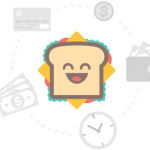
Если вы заражены URL:Mal, сканируйте свой компьютер с помощью Reimage Intego или другого профессионального антивирусного программного обеспечения. Оно обнаружит все потенциально нежелательные программы, которые вызывают ложное обнаружение и устранят паразита с вашего компьютера.

URL:Mal является законным кодом обнаружения вредоносных сайтов Avast, AVG и другого антивируса. Однако это может быть и фальшивое оповещение, созданное хакерами.
Кроме того, вы должны как можно скорее завершить удаление URL:Mal, поскольку эти типы вирусов могут вызывать проникновение других опасных компьютерных инфекций, таких как троянские кони, шпионские программы и т.д. По данным Virusi.hr экспертов вы не должны пытаться устранять паразита самостоятельно.
Аналогично, для удаления URL:Mal вируса вам следует либо использовать антивирусное программное обеспечение, либо приведенные ниже инструкции. Они не только проведут вас через этот процесс, но также покажут, как сбросить ваш браузер после заражения рекламным ПО и избавиться от всех фальшивых всплывающих окон.
Методы какими распространяется рекламное ПО
Тем не менее, вы можете легко избежать рекламных программ, если обратите внимание во время процедуры загрузки/установки. Во-первых, вы должны выбрать расширенную или пользовательскую установку. Они покажут ранее выбранные галочки, которые позволяют установить потенциально нежелательную программу. Не забудьте отменить их.
Кроме того, мы рекомендуем вам держаться подальше от онлайн-рекламы. После нажатия она может даже помочь проникнуть рекламному ПО или другим компьютерным инфекциям высокого риска. Поэтому используйте надежное программное обеспечение любого шпионского ПО для защиты вашего компьютера и ценной информации, хранящейся на нем.
Самое простое руководство по удалению URL:Mal вируса
Поскольку может быть сложно определить, действительно ли предупреждение Avast URL:Mal является реальным, вам следует дважды проверить свою систему с помощью профессионального программного обеспечения безопасности. Сканируйте компьютер и убедитесь, что рекламное ПО не присутствует на нем. Если это угрожает вашему ПК, антивирусное средство устранит его.
Кроме того, имейте в виду, что рекламные программы не путешествуют в одиночку – их компоненты могут также повредить вашу систему. Поэтому очень важно не только удалить URL:Mal, но и все элементы. Для этого используйте одно из средств защиты от вредоносных программ из приведенного ниже списка.
Если вы хотите вручную удалить URL:Mal, не забудьте проверить приведенные ниже инструкции. Они помогут вам обнаружить компоненты, связанные с рекламным ПО, и устранить скрытую опасность.
Вы можете устранить повреждения вируса с помощью Reimage Intego . SpyHunter 5 Combo Cleaner and Malwarebytes рекомендуются для обнаружения потенциально нежелательных программ и вирусов со всеми их файлами и записями реестра, связанными с ними.
В сети существует огромное количество самых разнообразных вирусов от безвредных шуточных, до очень сложных шифровальщиков. Один из таких вредителей, которые портят пользователям комфортное пребывание в сети — вирус Url Mal. В этой статье мы расскажем, как удалить Url Mal с помощью Avast и других программ, предназначенных для этой цели.
Что такое вирус Url Mal
Вирус Url Mal в сети известен ещё как угонщик браузеров. Его задача после проникновения в ПК изменить настройки всех установленных браузеров, чтобы при попытке открыть тот или иной сайт обозреватель перенаправлял пользователя на вредоносный ресурс. Если у вас на ПК установлен антивирус Аваст, то он будет предупреждать о блокировке перехода на вредоносный ресурс. Однако не стоит обольщаться. Всё что может сделать Аваст — это предупредить юзера. Но сам вирус как был на компьютере, так никуда не денется и продолжит хозяйничать.
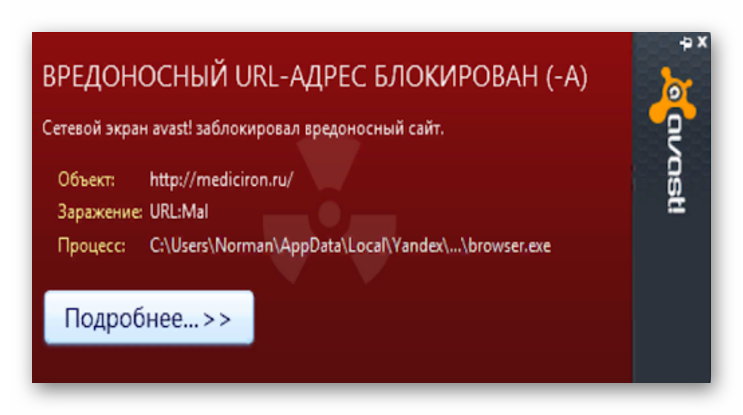
Симптомы заражения
Перед чисткой ПК от вируса нужно точно определить виновника. Среди прочих симптомов вы обнаружите:
- медленную загрузку системы;
- блокировку всех (или отдельных) сайтов даже если они заведомо безопасные;
- рекламные баннеры, закрывающие большую часть страницы;
- самопроизвольное открытие страниц и окон;
- на рабочем столе появились неизвестные ярлыки;
- в списке установленных программ появилось неизвестное программное обеспечение.
Удаление вируса Url Mal
Наряду с большинством типов вирусов, URl:Mal очень сложно удалить. Здесь недостаточно быстрого сканирования — для успешного лечения понадобится выполнить целый комплекс мероприятий.
Сканирование системы Авастом
При появлении одного или нескольких симптомов срочно запустите полное сканирование. Это займёт больше времени, но результат будет намного лучше. При быстром сканировании Аваст может просто не обнаружить зловреда.
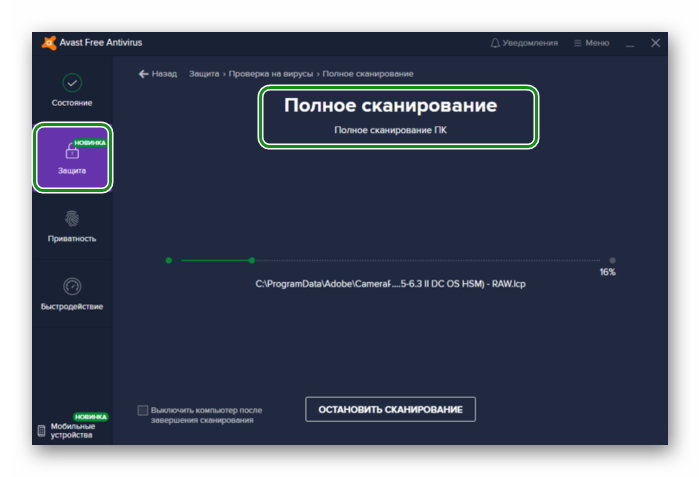
Если антивирус обнаружит заражённые файлы. Поместите их в карантин, вылечите или удалите. Среди заражённых файлов вы можете встретить файл с названием Url Mal. Удалите его или поместите в карантин.
Как мы знаем ни один антивирус не даёт 100% защиты, и что не увидел один защитник удалит другой. Поэтому при заражении таким гадом как Url Mal следует использовать все доступные средства.Следующим шагом загрузите и просканируйте систему облачными антивирусами. Они хороши тем, что всегда имеют свежую вирусную базу данных и с большей долей вероятности найдут и обезвредят паразита. Лучше последовательно использовать несколько на выбор. С какого начать неважно.
Облачные сервисы для сканирования на предмет обнаружения вирусов:
- Dr.Web CureIt! — бесплатная облачная утилита. Загружается на ПК файлом, не требует установки. Сканирование может длиться от получаса до нескольких часов. Запаситесь терпением. После удалите найденные заражённые файлы.
- ESET Online Scanner — использует проактивное обнаружение угроз с помощью технологии ThreatSense.
- Kaspersky Security Scan — бесплатный антивирус с облачными технологиями Kaspersky Security Network. Находит и обезвреживает различные типы угроз и предоставляет веб-защиту в режиме реального времени.
Это только малая часть всех существующих сканеров, которые прекрасно справляются с обнаружением и обезвреживанием вредоносных угроз. Вы можете попробовать и другие сканеры.
Дополнительная проверка Anti-Malware
Один из лучших антивирусов, по мнению большинства пользователей, и который справляется намного лучше с поиском вирусов, промышляющих рекламным ПО — это Malwarebytes Anti-Malware. Антивирус платный, но имеет триальный период 30 дней. Но после которого им можно периодически сканировать вручную систему на предмет обнаружения вирусов.
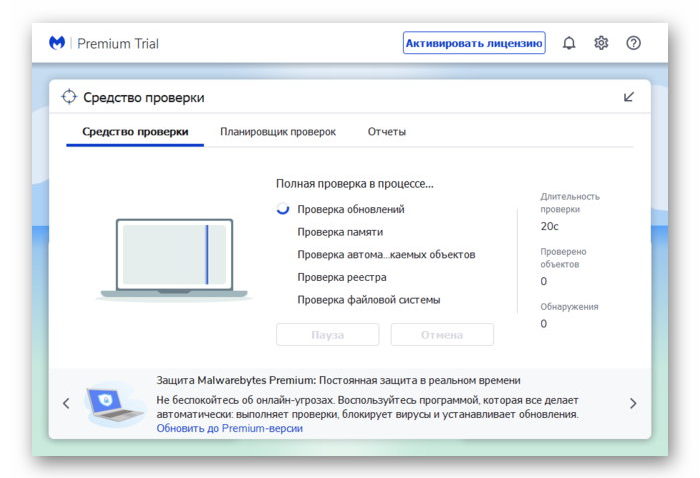
К тому же если факт заражения был и у вас на ПК установлен был Аваст, он с большей долей вероятности сам заражён, поэтому его рекомендуется удалить или переустановить.
Очистка системы и браузеров с помощью CCleaner
Следуйте пошаговой инструкции и в течение пары часов, а, может, и быстрее избавитесь от правонарушителя в вашем ПК.
-
на официальном сайте.
- Установите его и запустите, кликнув по иконке на рабочем столе.
- Следуйте дальнейшей пошаговой инструкции, чтобы окончательно избавиться от вируса Url Mal.
Анализ и очистка
После запуска мы видим рабочее окно. Слева разделы. В центре рабочее пространство.
Перед сканированием программу желательно настроить, дабы не потерять важную информацию:
- Переключаемся на вкладку «Стандартная очистка» — здесь на вкладке Windows, если вы используете браузеры Microsoft Edge и Internet Explorer снимите галочки с пукнтов «Cookie-файлы», чтобы не потерять логины и пароли. В противном случае вам придется выполнять заново вход на сайтах, где вы регистрировались.
- Также снимите галочку с журнала посещенных сайтов, если вы не хотите удалять историю посещений.
- На вкладке «Приложения», в обозревателях, которыми вы регулярно пользуетесь — также снимаем галочки с пукнтов Cookie-файлы и История посещений (при необходимости).
- Пункты «Автозаполнение форм» и «Сохраненные пароли» трогать не рекомендуется, иначе все ваши сохраненные пароли в браузере пропадут.
- Ниже в приложениях, установленных на ПК снимите метки с тех программ, историю изенений которых вы удалять не хотите.
- После выставления параметров сканируем систему — нажимаем «Анализ» и после жмём «Очистка».
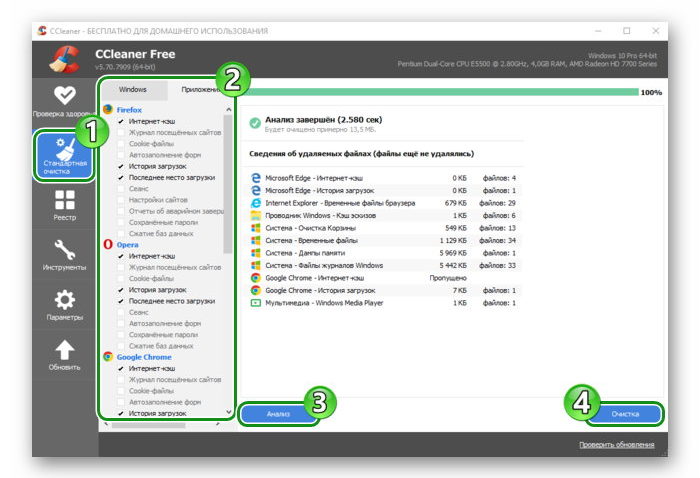
Чистка реестра
Вирусы хозяйничают в таких местах, что нам даже трудно представить. Реестр тоже страдает. Там после удаления остаются неисправные файлы, несуществующие ключи и прочий мусор, который может вызвать проблемы и конфликт ПО.
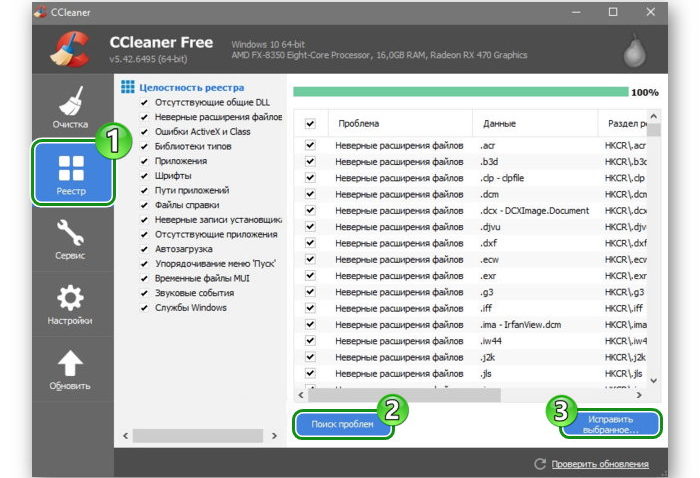
Чистим браузеры
Потихоньку подбираемся к главному. Самого вируса на компьютере уже может не быть. С ним благополучно справляются защитники, стационарные и облачные, которыми мы просканировали сначала. Но сами браузеры всё ещё заражены. Изменения надстроек, которые сделали вирусы, защитник, увы, обнаружить не в силах. Как правило, это запланированные задачи и различные плагины, которые и запускают браузер с вредоносными сайтами, открывают заражённые страницы во время сёрфинга подгружают неприемлемую рекламу. И компьютер в последствии может подвергнуться новому заражению.
Удаление запланированных задач и служб:
- В разделе «Инструменты» переходим в раздел «Запуск».
- Далее, переключаемся в «Запланированные задачи».
- Здесь отключаем и удаляем все подозрительные задачи.
- То же касается и служб. Не стоит бояться здесь отключить что-то важное. Системные службы тут не отображаются, Посмотрите внимательно названия служб. Возможно, какое-то из них отвечает за запуск вредоносного ресурса.
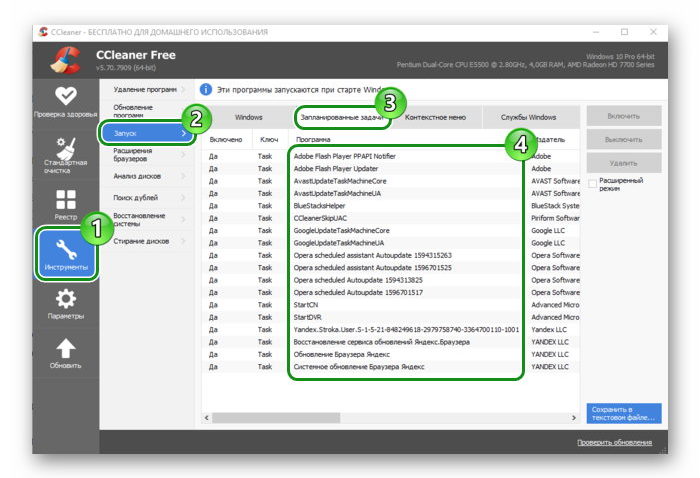
Анализ Автозагрузки
Не уходим далеко. Здесь же в разделе «Инструменты»/«Запуск»/Windows находятся программы автозапуска. Те утилиты и приложения, которые запускаются вместе с системой при включении. Отключите вредоносные, если таковые есть или незнакомые программы, которых вы лично не устанавливали.
Расширения браузеров
Расширения или дополнения позволяют расширить функциональность обозревателя. Но также эти мини-программы, встраиваемые в обозреватель, если они были инсталлированы вредоносным приложением, будут и дальше вредить даже после чистки ПК от вирусов. Удалите ненужные или незнакомые.
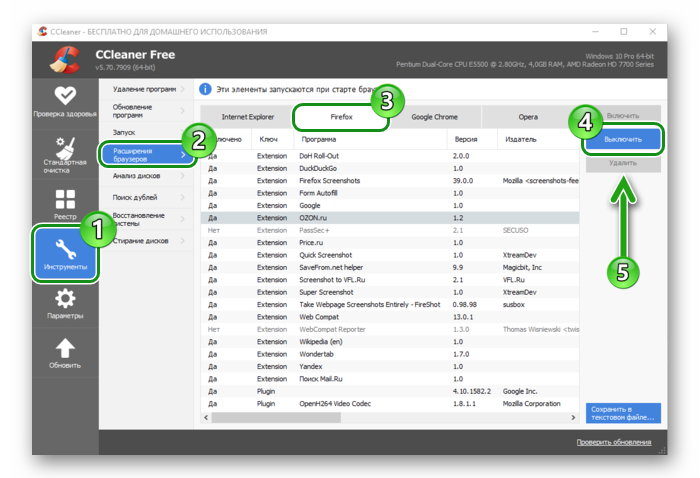
Удаление сомнительных программ
В процессе работы вируса он самопроизвольно, втихую, из сети может загрузить и установить всякой дряни, о которой вы можете и не подозревать.
Удалить неизвестные программы, установленные вирусом, можно как стандартным способом из раздела «Панель управления»/«Удаление программ», но и с помощью утилиты CCleaner. Принцип полностью идентичен за исключением интерфейса.
- Переключаемся в категорию «Удаление программ».
- Просмотрите внимательно список и удалите неизвестные или подозрительные программы.
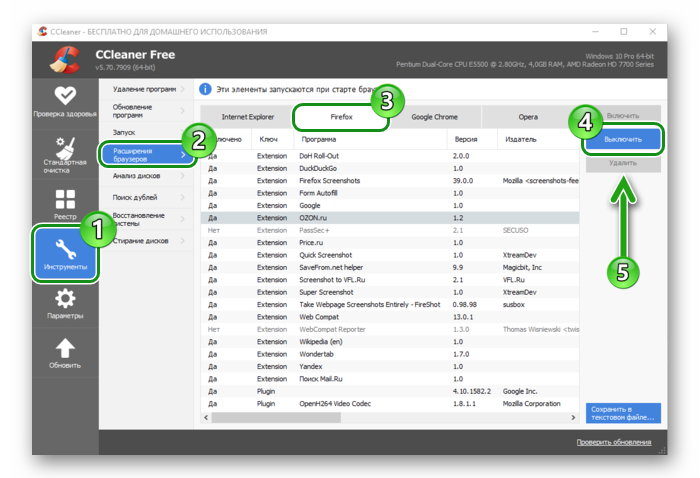
AdwCleaner
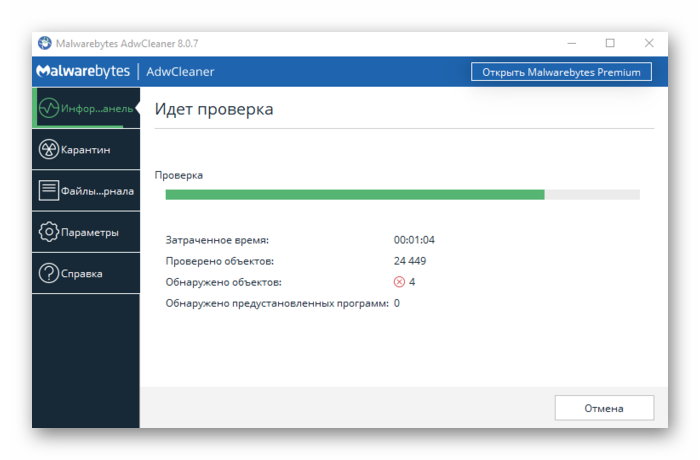
Очистка реестра
В разделе чистки компьютера и исправления реестра с помощью программы CCleaner мы искали только повреждённые файлы и несуществующие ключи. Теперь нужно очистить реестр от остатков вируса Url Mal вручную. На самом деле в этом процессе ничего страшного нет. При выполнении в точности инструкций, описанных в этой статье, вы ничего лишнего не удалите. Но очистите реестр от остатков вредоносного кода Url Mal.
- Запускаем утилиту «Выполнить» с помощью комбинации Win + R .
- Далее, в диалоговом окне пишем команду regedit и нажимаем «Ок»
- В открывшемся редакторе реестра жмём «Правка»/«Найти далее».
- В небольшом окошке пишем — Url Mal и снова жмём «Найти далее».
- Последовательно удаляем все найденные совпадения — на файле выполняем правый клик мыши и в контекстном меню выбираем «Удалить».
- Повторяем это действие пока файлов, в названии которых содержится имя Url Mal, не останется совсем.
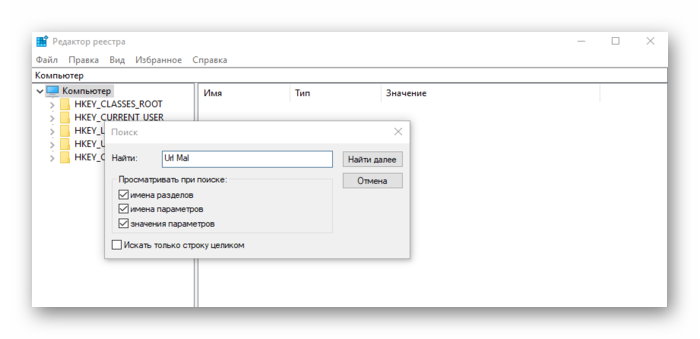
Avast Browser Cleanup
Финальным этапом можно использовать утилиту от Аваста, предназначенную для очистки самых популярных браузеров.
Утилита бесплатная, её можно скачать на официальном сайте. Портативная — после скачивания достаточно дважды кликнуть по файлу Avast-browser-cleanup-sfx.exe, как сразу запускается сканирование браузеров. По окончании сканирования удалите расширения с плохой репутацией. Здесь же вы можете сбросить настройки обозревателя до заводских. Это поможет враз решить проблему с изменением настроек вирусами, когда они меняют стартовую страницу и поисковую систему по умолчанию.
Заключение
После успешного удаления вируса из системы и браузеров вам предстоит вручную восстановить пользовательские настройки обозревателей, такие как стартовая страница, поисковая система и прочие. Встроенные инструменты браузеров также помогут удалить следы вредоносного кода, но сильно полагаться на них не стоит.
При комплексном подходе, и запасом терпения, с помощью нашей инструкции вы избавитесь от нарушителя вашего интернет-спокойствия. Но помимо инструментов, которые доступны для лечения ПК и очистки его от следов вирусов нужно повышать свою компьютерную грамотность. Следить, чтобы на ПК стояла всегда актуальная версия антивирусной программы с обновляемыми вирусными базами данных. Не переходить по сомнительным ссылкам и не качать на ПК подозрительные файлы. Желание получить кряк от какой-то платной программы может сыграть с вами злую шутку, последствия которой вам придётся мучительно долго исправлять.
Читайте также:

